在使用電腦的過程中,您可能隨時會遇到電腦上的網路連線問題。當您在需要時無法存取周圍可用的有線或無線網路時,這確實是一種令人沮喪的體驗。這就是為什麼 Windows 為使用者提供了可用於解決這些連線問題的工具。 讓我們詳細了解如何使用 Windows 10 的網路疑難排解程式、重設 TCP/IP 和其他方法來解決網路連線問題。

如何在 Windows 10 上解決網路連線問題
以下是一些網路疑難排解的應用,旨在解決與 Windows 系統相關的網路問題:
- 網路疑難排解可協助您診斷和解決電腦網路中的問題。
- 所有與網路操作相關的問題都將由疑難排解程式進行分析,並將問題顯示在螢幕上。
- 此方法可消除網路連線錯誤的潛在症狀,並防止其再次發生。
讓我們繼續討論如何解決您現在可能面臨的網路連線問題的不同方法。
方法 1:執行網路疑難排解程式
按照以下步驟從設定應用程式執行網路疑難排解程式,以解決 Windows 10 電腦上的網路連線問題:
1. 按一下 Windows 鍵,並在搜尋欄中輸入「疑難排解設定」。然後如圖所示按一下「開啟」。
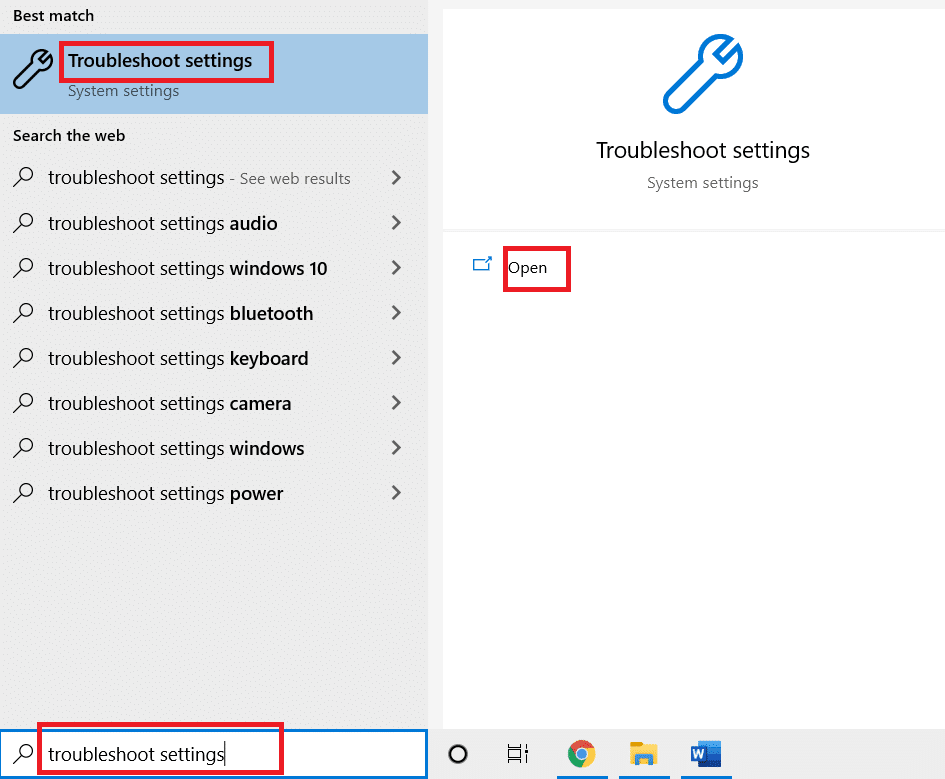
2. 按一下「其他疑難排解程式」。
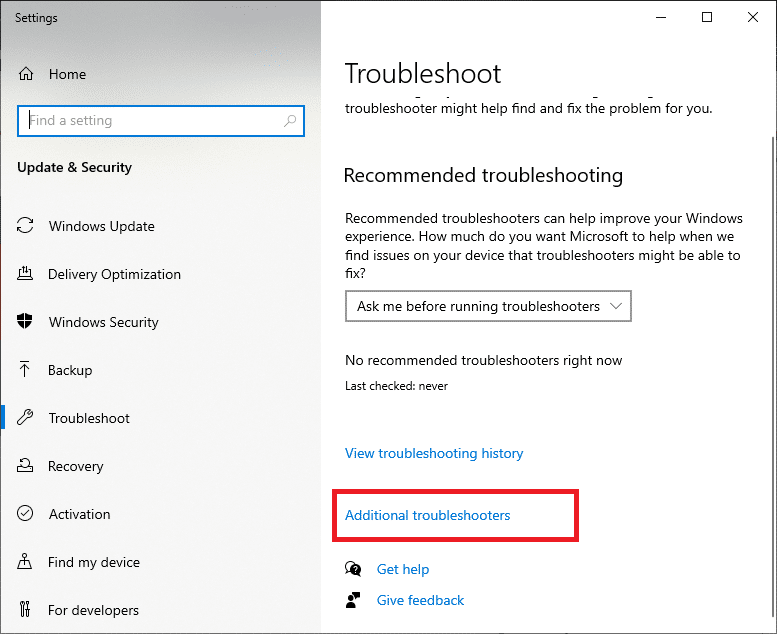
3. 選取「網路介面卡」並按一下「執行疑難排解程式」,以在 Windows 10 上執行此網路疑難排解程式。
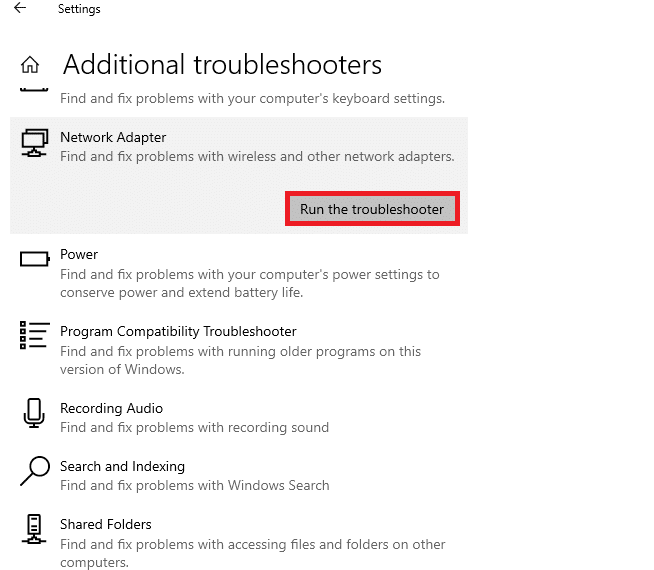
4. 從給定選項中選取要診斷的網路介面卡,然後按一下「下一步」。
- Wi-Fi
- 乙太網路
- 所有網路介面卡
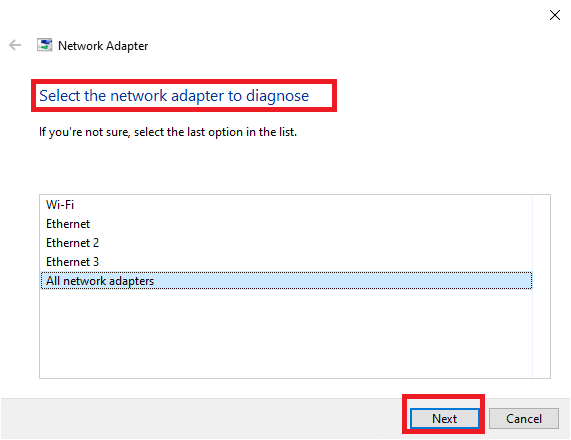
5. 等待疑難排解程式偵測到問題。
6A。 如果結果是疑難排解程式無法識別問題,請按一下「關閉疑難排解程式」。

6B。 如果疑難排解程式發現問題,請按照螢幕上的指示修復可能的網路問題。
方法 2:變更網路介面卡設定
網路介面卡無法正常運作 Windows 10 問題最常見的原因包括 TCP/IP 堆疊、IP 位址或 DNS 用戶端解析程式快取失敗。 因此,變更 Windows 10 的網路介面卡設定以解決該問題,如下所示:
1. 透過 Windows 搜尋欄啟動控制台,如圖所示。
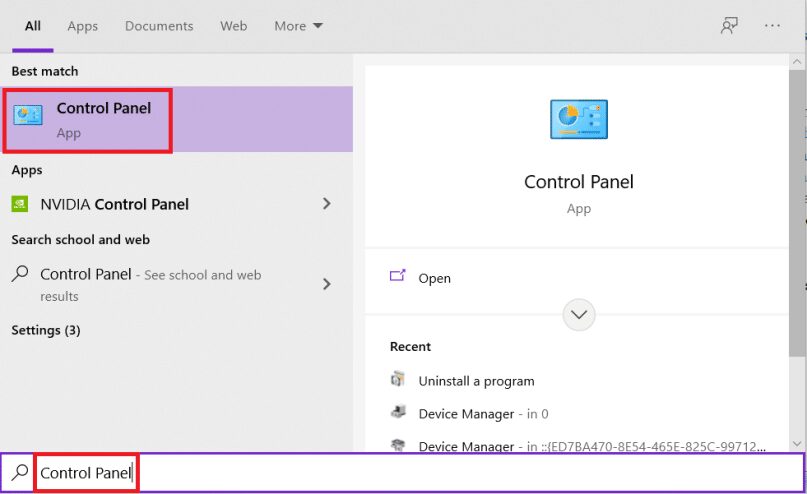
2. 設定「檢視方式」>「大圖示」,然後按一下「網路和共用中心」。
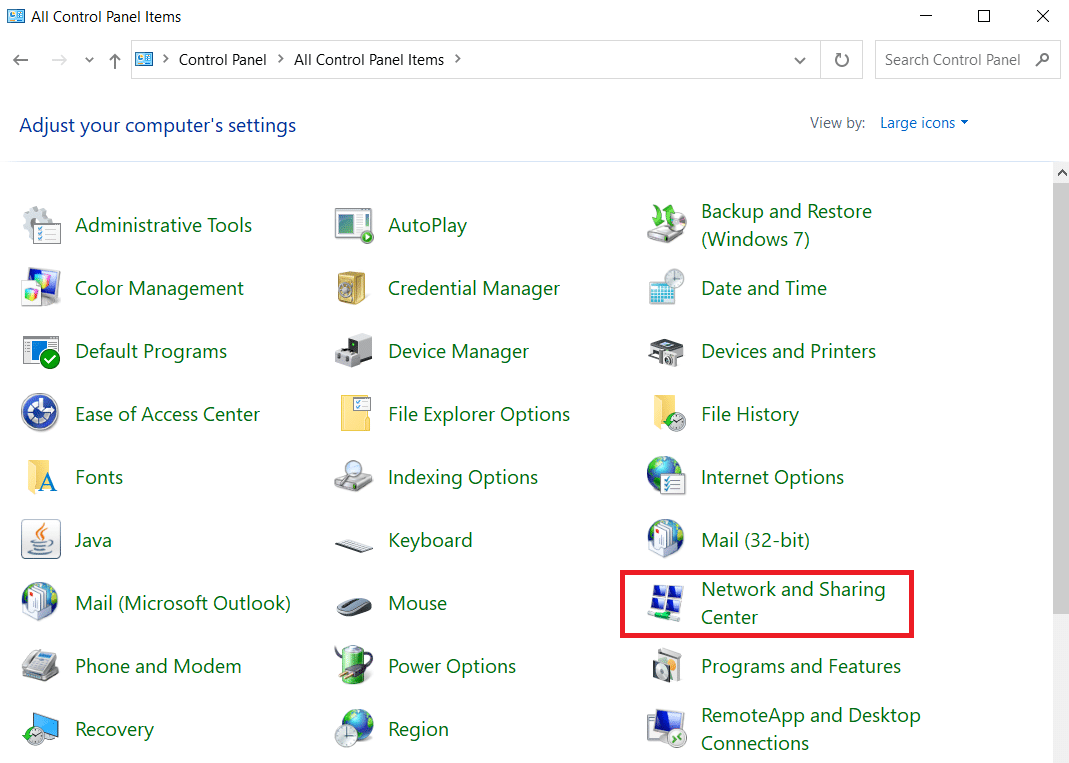
3. 按一下「變更介面卡設定」,如圖所示。
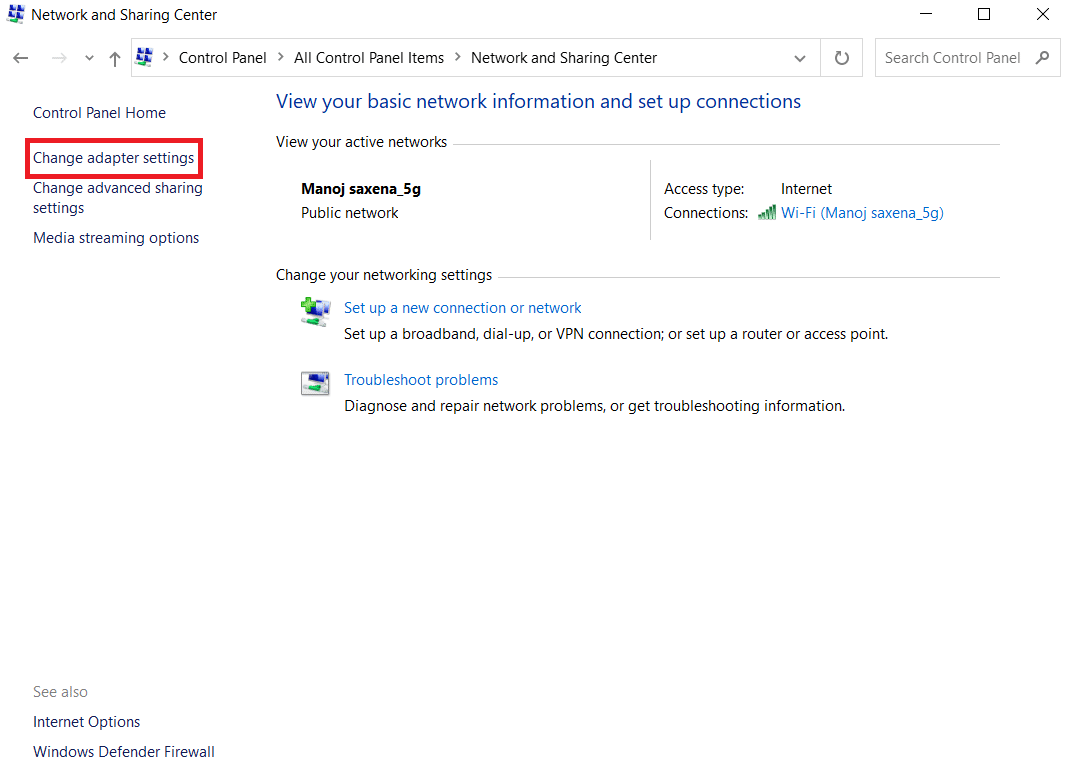
4. 從 Wi-Fi 無線介面卡的右鍵選單中選取「內容」。
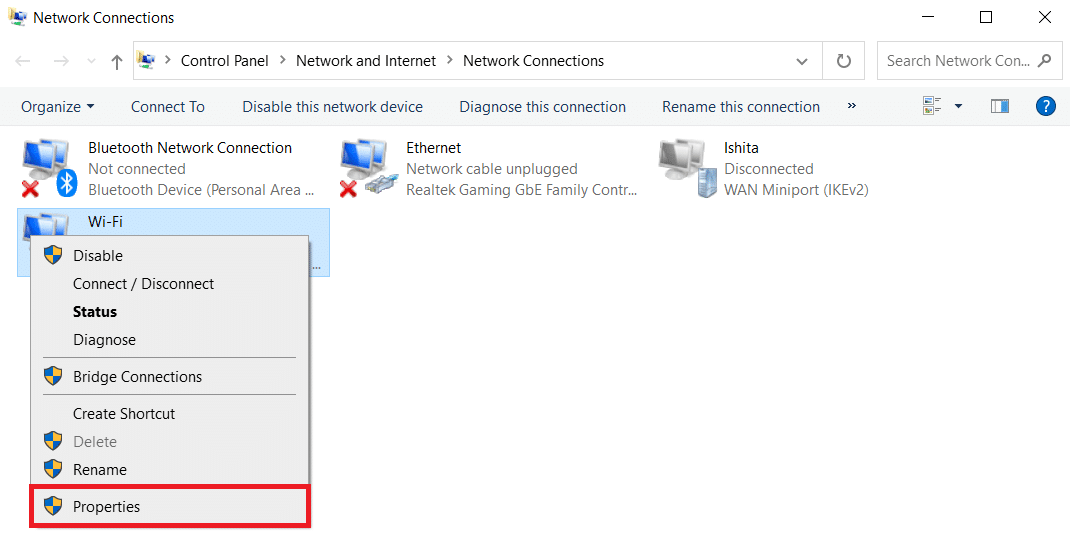
5. 在出現的選項列表中找到「網際網路通訊協定第 4 版 (TCP/IPv4)」,然後取消選取它以停用它。
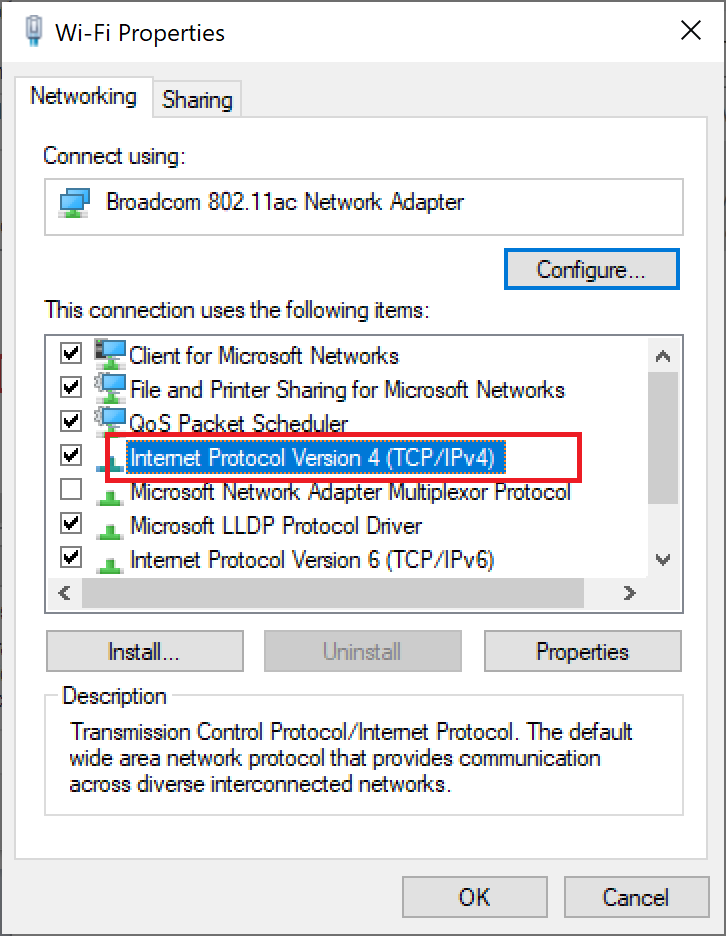
6. 若要保留變更,請按一下「確定」並重新啟動您的電腦。
方法 3:重設 TCP/IP
很少有使用者回報指出,您可以透過重設 TCP/IP 設定來解決網路連線問題。 實施以下提及的步驟來重設 TCP/IP,以在未來實現順暢的網路連線:
1. 按 Windows 鍵,鍵入「命令提示字元」,然後按一下「以系統管理員身分執行」。

2. 現在,逐一鍵入以下命令,並在每個命令後按 Enter 鍵:
ipconfig /release ipconfig /all ipconfig /flushdns ipconfig /renew

3. 最後,等待命令執行並重新啟動您的電腦。 您將完成重設 TCP/IP 的程序。
方法四:重新啟動或重設路由器和數據機
透過重新啟動或重設路由器和數據機,您可以解決網路連線問題並更新您的網際網路連線。
方法 4A:重新啟動路由器/數據機
重新啟動路由器/數據機將重新啟動網路連線。 很少有使用者回報指出,配置設定中標記的所有變更都會在您重新啟動路由器/數據機時生效。 因此,請按照以下步驟執行此操作:
1. 找到路由器/數據機背面的電源按鈕。
2. 按一下按鈕將其關閉。

3. 現在,斷開路由器/數據機電源線,等待電容器完全耗盡電力。
4. 然後,重新連接電源線並在一分鐘後將其開啟。
5. 等待網路連線重新建立,然後再次嘗試登入。
方法 4B:重設路由器
在嘗試以下指示之前,您必須了解以下幾點:
注意 1:所有設定和設置,如轉發埠、黑名單連線、憑證等,都將被刪除。 因此,在繼續執行下面討論的指示之前,請務必記下這些內容。
注 2:重設後,路由器將切換回預設設定和認證密碼。 因此,重設後使用其預設憑證登入。
1. 使用預設閘道 IP 位址開啟路由器設定。然後,使用您的憑證到 L開始 如圖所示。

2. 記下所有配置設定。重設路由器後您將需要它們,因為如果您使用 P2P 協定(網際網路上的點對點協定),您可能會遺失您的 ISP 憑證
3. 現在,按住路由器上的重設按鈕 10-30 秒。
注意:在某些路由器中,您可能必須使用大頭針或牙籤等定位裝置來按下 RESET 按鈕。

4. 路由器會自動關機再開機。當指示燈開始閃爍時,您可以鬆開按鈕。
5. 在網頁上重新輸入路由器的設定詳細資訊。
方法 4C:重設數據機
如果重新啟動/重設路由器後問題仍未解決,請嘗試重設數據機。 它是解決如何解決網路連線問題的有效方法之一。
注意:請記住,重設數據機也會重設您的所有裝置設定。 數據機重設可以透過以下方式完成:
選項 1:使用重設按鈕
透過按下數據機背面的重設按鈕,您可以重設數據機設定。

選項 2:使用網頁瀏覽器
1. 在瀏覽器網址列輸入 192.168.1.1 或 192.168.1.2。

2. 輸入您的憑證並按 Enter 鍵登入。
注意:不同的路由器有不同的預設登入憑證。
3. 選取「設定」>「系統」>「維護」。
4. 選取「恢復預設設定」並等待該程序完成。
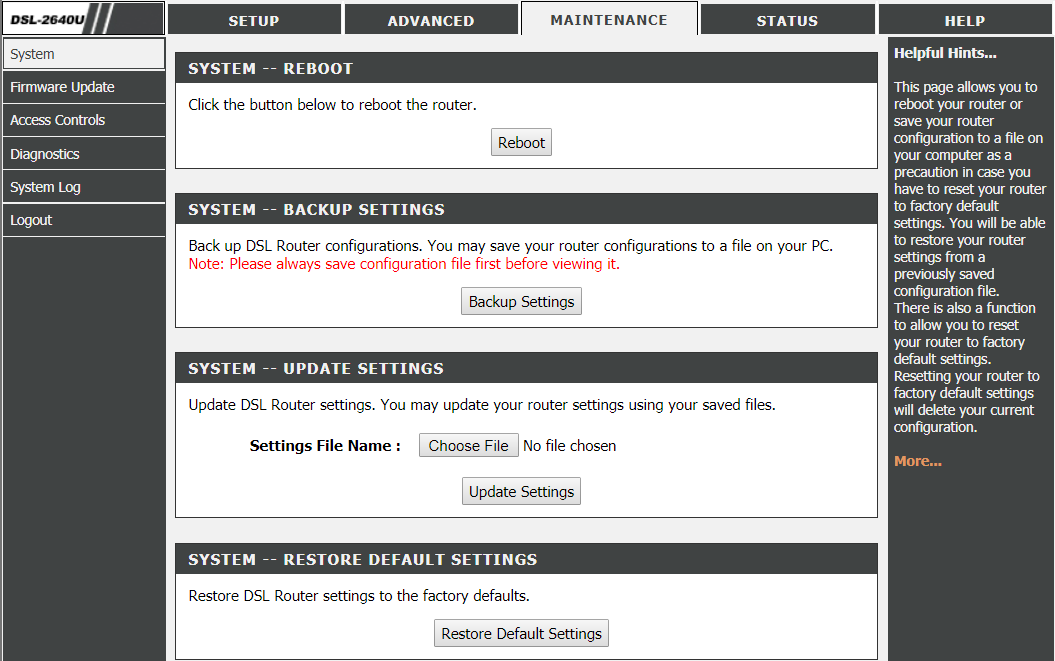
5. 重設完成後,數據機會自行重新啟動。
常見問題 (FAQ)
問題 1。 網路疑難排解程式在 Windows 10 上做什麼?
答。 當您在系統上執行網路疑難排解程式時,它會透過分析網路元件和操作來識別網路和連線問題。 此外,疑難排解程式只需幾個步驟即可解決問題。 這是了解您的裝置面臨哪些網路問題並立即解決問題的最安全、最可靠的方法。
問題 2。 任何裝置都可能面臨網路問題嗎?
答。 是的,任何裝置都可能會遇到一次或多次網路問題,因為電腦系統可能無法配置可用網路以形成正確的連線。 但是,如何解決網路連線問題是可以解決的,本文提到了解決此問題的方法。
問題 3。 在 Windows 10 上解決網路問題是否困難?
答。 不,這很容易。 Windows 為使用者提供了最簡單的方法來識別和解決網路問題。 請仔細按照上述方法了解如何解決網路連線問題。
***
因此,這些是有關如何在 Windows 10 上解決網路連線問題的方法。如果此方法最適合您,請告訴我們。 並在下面的空白處為我們留下任何問題或意見。